
Potrebujemo dober nasvet, kako obnoviti zagonski program Windows 7, če obnovitev zagona s pomočjo namestitvenega diska sedmerice ni pomagala. Na kratko bom razložil zadevo: najprej je bil v računalnik nameščen Windows 7, nato je Windows XP potreboval drugi sistem, po namestitvi se je seveda začel sam, za uporabo dveh operacijskih sistemov sem uporabil program EasyBCD. V prihodnosti XP ni bil več potreben in formatiral sem particijo, na kateri je bil iz sistema Windows 7. Zdaj, ko se zaženem, nič drugega kot črni zaslon. Kaj lahko storimo v tem primeru? Podrobneje, če je mogoče. Sergej.
Obnovitev zagonskega nalaganja za Windows 7
Pozdravljeni prijatelji! Najpomembneje je, ne skrbite, vaša težava je preprosto in načeloma bi moralo pomagati preprosto orodje "Obnovitev zagona Windows 7", opisano v našem članku, vendar! Če vam ta članek ne pomaga, naj vam pomagata še dva:
- Manjka napaka BOOTMGR in pritisnite CTR-Alt-Del za ponovni zagon pri nalaganju sistema Windows 7
- NTLDR manjka napaka pri nalaganju sistema Windows 7
- Oblikovanje v ukazni vrstici skritega razdelka "Rezervira sistem" 100 MB, ki vsebuje zagonske datoteke sistema Windows 7 in nadaljnje samodejno obnavljanje sistema
ti članki opisujejo še nekaj dobrih načinov za obnovo zagona operacijskega sistema, poleg tega pa imajo še en Kako obnoviti Windows 7, zato poskusite in ne obupajte.
Naj vas opozorim, da starejšega operacijskega sistema po mlajšem ne morete namestiti, Windows 7 se po namestitvi sistema Windows XP na vaš računalnik nikakor ne bo zagnal, saj slednji pri namestitvi prepiše nadrejeni zagonski zapis (MBR). Zato ste namestili dodaten zagonski upravitelj EasyBCD, ki se uporablja za konfiguriranje zagona več operacijskih sistemov in ima zato svoj zagonski program.
- Prav tako želim povedati, da so napake v datotečnem sistemu pogosto krive za neuspeli zagon sistema Windows 7, popraviti jih je mogoče tudi, če se operacijski sistem ne naloži, vse podrobnosti pa so v našem drugem članku "Chkdsk program"
- Prijatelji, v tem članku bomo delali z obnovitvenim okoljem Windows 7 ali bolje rečeno z okoljem za obnovitev ukazne vrstice. Dal vam bom potrebne ukaze, če pa se vam bo težko spomnil, lahko ustvarite varalni list - besedilno datoteko s seznamom potrebnih ukazov oživljanja in jo odprete neposredno v obnovitvenem okolju. To vam bo močno olajšalo delo..
- Glavni zagonski zapis (MBR) je prvi sektor na trdem disku, v katerem je razpredelnica in majhen program za zagon programa, ki v tej tabeli prebere podatke, s katere particije trdega diska za zagon OS, nato pa se podatki prenesejo na particijo z nameščenim operacijskim sistemom, da ga prenesete. Če glavni zagonski zapis vsebuje napačne podatke o lokaciji sistema, bomo med zagonom prišli do različnih napak, tukaj je ena od njih: "BOOTMGR manjka, pritisnite CTR-Alt-Del za ponovni zagon" ali bomo videli črni zaslon. Težava je odpravljena Obnovitev zagonskega nalaganja za Windows 7.
Ko ste izbrisali stari XP s programom EasyBCD, ste računalnik prepustili usodi usode z nerazumljivim zapisom o zagonu in v zahvalo vam daje črni zaslon. Da bi odpravili situacijo, bomo obnovili zagonski program Windows 7, in sicer prepisali glavni zagonski zapis s pomočjo pripomočka Bootrec.exe, ki se nahaja na obnovitvenem disku ali na namestitvenem disku Windows 7 (prijatelji, če imate netbook in želite uporabiti obnovitveno okolje, ki se nahaja na bliskovnem pogonu najprej preberi komentarje). S tem pripomočkom bomo napisali nov zagonski sektor, ki ga bo razumljivo v sistemu Windows 7.
Windows 7 bootloader samodejno obnovi

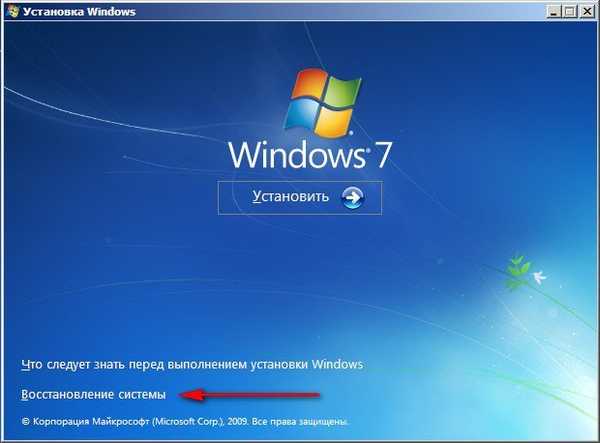
Sledi kratko iskanje nameščenih sistemov Windows in analiza težav, ki preprečujejo nalaganje

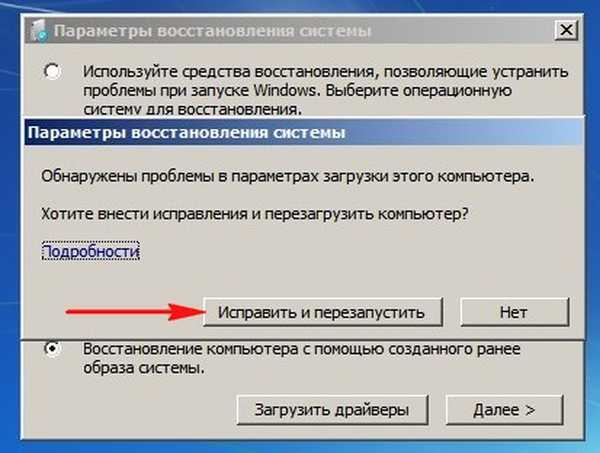
 Najprej izberite orodje za popravilo zagona, lahko reši tudi težave z nalaganjem sistema Windows 7
Najprej izberite orodje za popravilo zagona, lahko reši tudi težave z nalaganjem sistema Windows 7 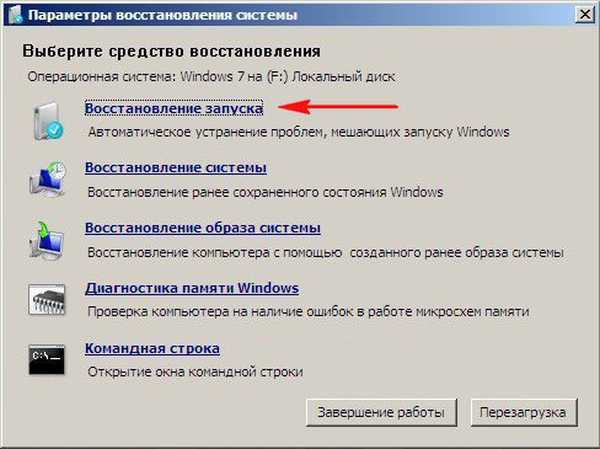
Ročno obnovite zagonski nalagalnik Windows 7
Če tudi to orodje ne pomaga, izberite orodje ukazne vrstice
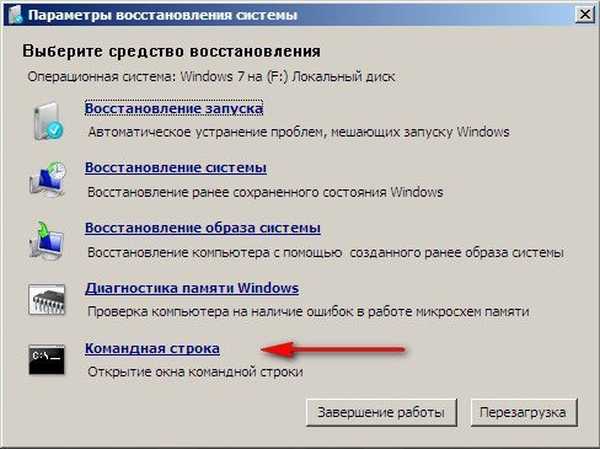
Vnesemo ukaze:
diskpart
lis vol (prikažemo seznam particij na trdem disku in vidimo, da je "Volume 1" skrita sistemsko rezervirana particija, velikosti 100 MB, mora vsebovati zagonske datoteke Windows 7 in mora biti aktivirana). Vidimo tudi particijo z nameščenim sistemom Windows 7, ima črko D:, prostornina je 60 GB.
sel vol 1 (izberite 1. zvezek)
active (naj bo aktiven)
izhod (izhodni diskpart)
bcdboot D: \ Windows (kjer je nameščen D: particija z operacijskim sistemom Windows 7) ta ukaz obnovi zagonske datoteke sistema Windows 7 (konfiguracijske datoteke zagonske datoteke in zagonske shrambe (BCD))!
"Prenos datotek uspešno ustvarjen"
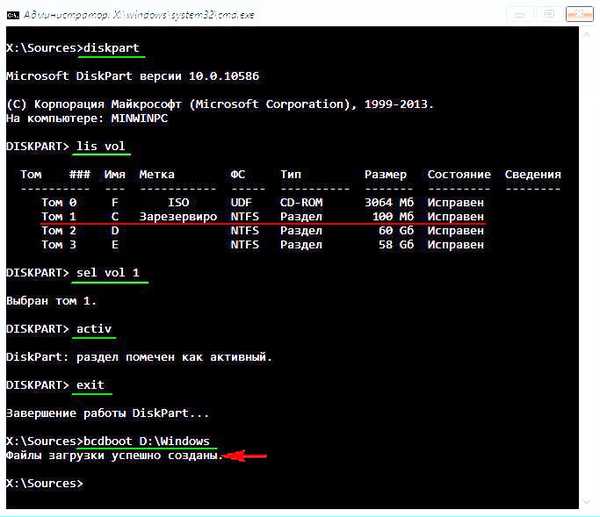
Ročna obnova zagonskega nalagala Windows 7 (metoda # 2)
V ukazni poziv vnesite Bootrec in Enter

izidejo popolne informacije o funkcijah pripomočka. Izberite bootrec.exe / fixmbr glavni zagonski zapis.

Operacija je bila uspešno zaključena. V prvi sektor zagonske particije se zapiše nov zagonski zapis.
Drugi ukaz Bootrec.exe / FixBoot napiše nov zagonski sektor.
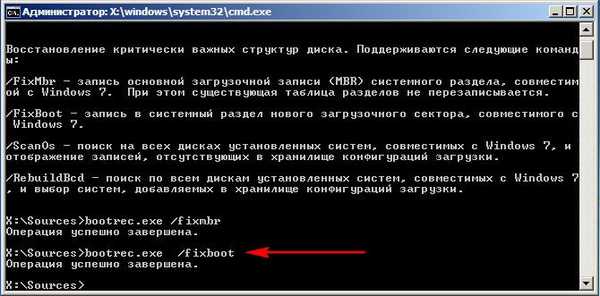
Operacija je bila uspešno zaključena. Izhod. Nato poskusite prenesti naš Windows 7.
 Prijatelji, če vam ukazi Bootrec.exe / FixMbr in Bootrec.exe / Fixboot ne pomagajo, ne obupajte, obstaja še eno orodje.
Prijatelji, če vam ukazi Bootrec.exe / FixMbr in Bootrec.exe / Fixboot ne pomagajo, ne obupajte, obstaja še eno orodje. Metoda številka 3 Vnesite ukaz Bootrec / ScanOs, bo pregledal vse vaše trde diske in particije za operacijske sisteme, in če jih najdete, bo izdano ustrezno opozorilo. Nato morate vnesti ukaz Bootrec.exe / RebuildBcd, ta pripomoček bo ponudil, da najdete Windows v zagonski meni, se strinjate in vtipkate Y in pritisnite Enter, vsi najdeni Windows je dodan v zagonski meni. V mojem primeru so našli dva operacijska sistema. Vse je vidno na zaslonu.
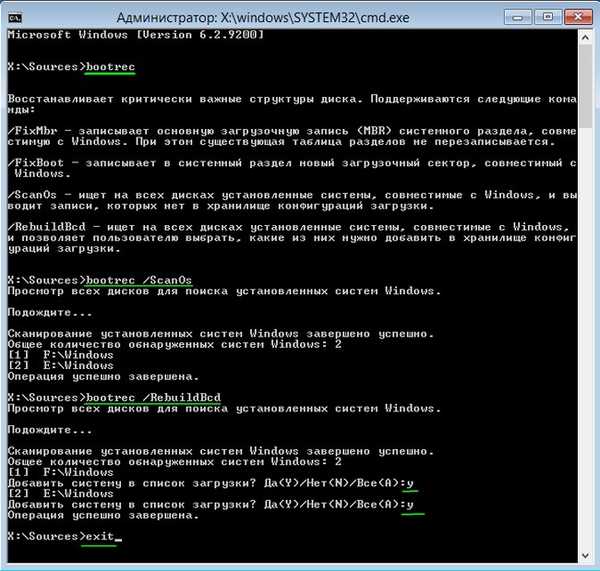
Poleg zgoraj omenjene metode obstaja še ena, v ukazno vrstico vnesemo bootsect / NT60 SYS, posodobljena bo tudi glavna zagonska koda.
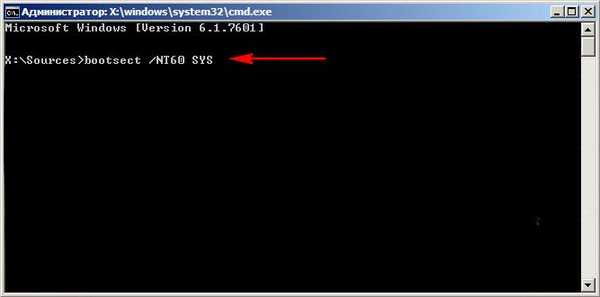
Izhod
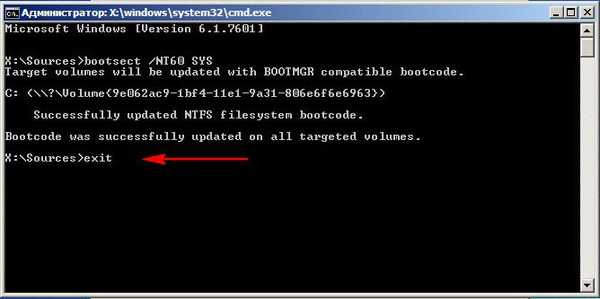 Naš najden Windows 7 se prikaže v zagonskem meniju operacijskega sistema
Naš najden Windows 7 se prikaže v zagonskem meniju operacijskega sistema 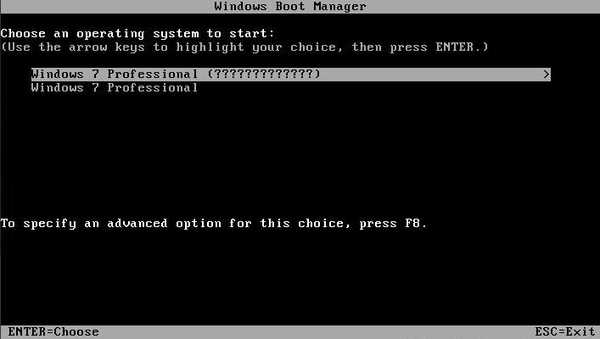 Če vse, kar je navedeno zgoraj, ne pomaga, poskusite znova prepisati vse datoteke shrambe BCD-ja, ne bom ponovil, vse je podrobno razloženo v tem članku http://remontcompa.ru/421-ntldr-is-missing-v-windows-7. html
Če vse, kar je navedeno zgoraj, ne pomaga, poskusite znova prepisati vse datoteke shrambe BCD-ja, ne bom ponovil, vse je podrobno razloženo v tem članku http://remontcompa.ru/421-ntldr-is-missing-v-windows-7. html Kako drugače lahko obnovim zagonski program Windows 7
Pred kratkim mi je prijatelj pripeljal računalnik, ki se je pritožil, da se dva operacijska sistema Windows 7 in Windows 8, nameščena na različnih trdih diskih, ne zaženeta, da bi prišlo do različnih napak pri zagonu. Najprej sem računalnik zagnal z zagonskega diska Acronis Disk Director in videl to sliko. Kot vidite, sta dva trda diska, prvi Disk 1 z nameščenim sistemom Windows 7 in drugi Disk 2 z nameščenim sistemom Windows 8. Bodite pozorni na dve rdeči zastavi, ki sta označili napačne particije. Zakaj? Rdeča zastava pomeni, da je ta razdelek aktiven in naj se operacijski sistem zažene z njega.
Napaka je v tem, da bi morali biti prvi skriti odseki sistema, rezerviranih, označeni z rdečo zastavico na obeh naših trdih diskih. V operacijskem sistemu Windows 7 je obseg takšne particije 100 MB, v sistemu Windows 8 350 MB pa ti razdelki atribute: Sistem. Aktivno in prav na teh odsekih se nahajajo datoteke za konfiguracijo pomnilnika zagona (BCD) in sistemska datoteka upravitelja zagona (datoteka bootmgr). In dobili smo te atribute druge razdelke. Zaradi tega se Windows 7 in Windows 8 ne zaženeta.
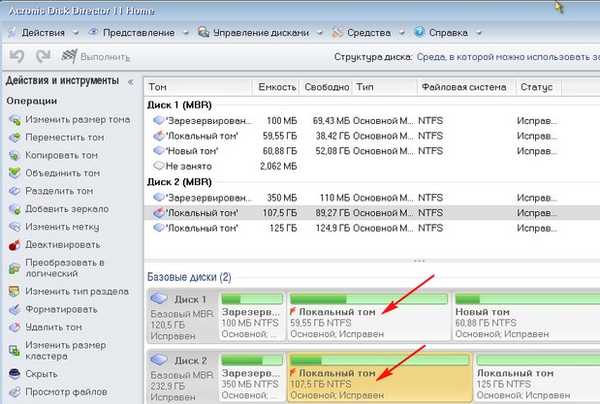
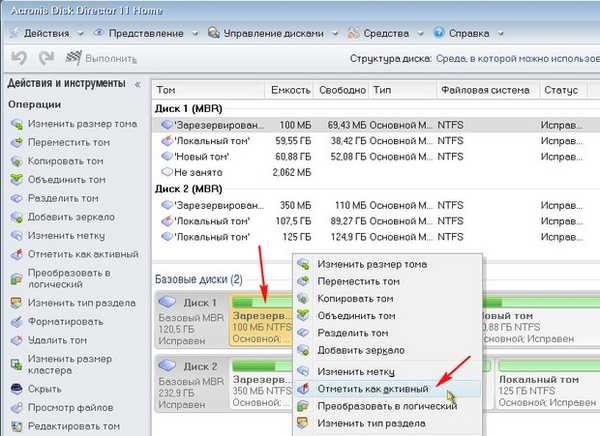

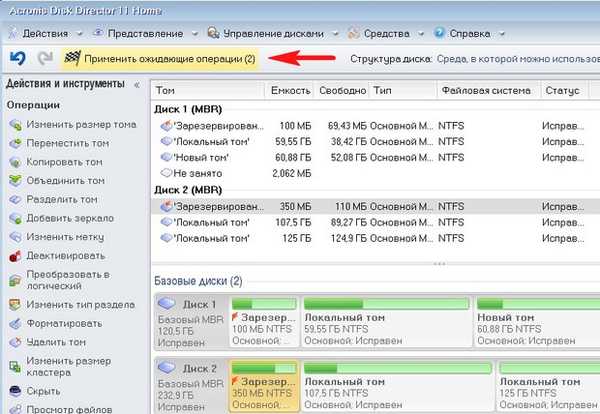

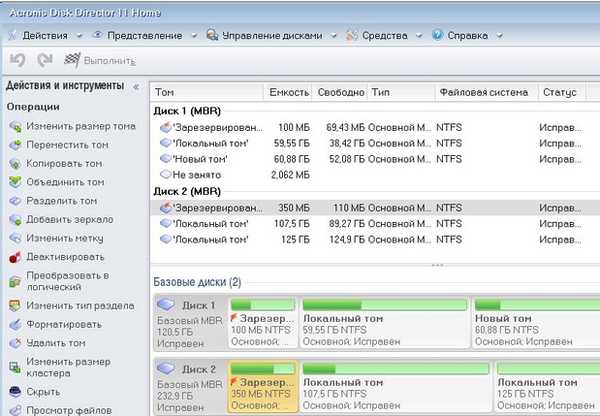
Oznake članka: Prenesite Windows 7 MBR











